作成日
:2022.07.14


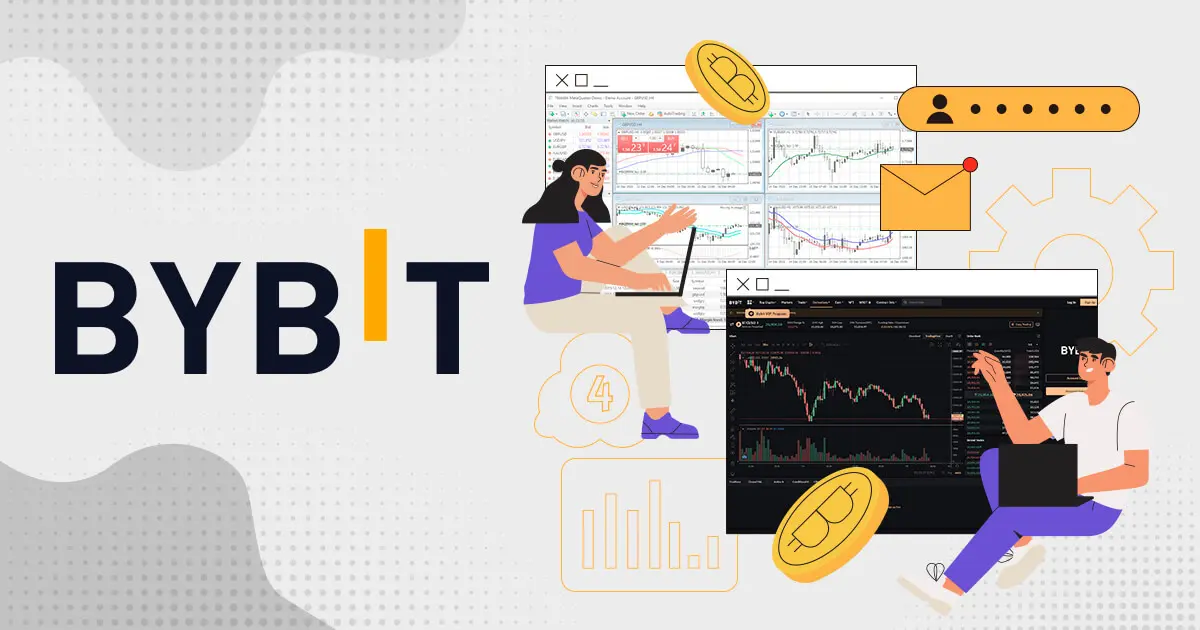
![]() 2025.12.03 13:11
2025.12.03 13:11
大手仮想通貨(暗号資産)取引所のBybit(バイビット)では、デモ口座を使ったトレードができます。Bybitのデモ口座には、あらかじめ架空の資産が入っています。活用すれば、トレードの経験を積むことや、自分に合った運用方法を探すことが可能です。
デモトレードを行うにはまず、本番同様の環境が用意された「テストネット(testnet)」でデモ口座を開設する必要があります。この記事ではBybitのデモ口座の開設方法、さらにMT4を利用したデモトレードを始める手順を紹介します。
Bybit(バイビット)のデモ口座は、お試しで取引や資産運用を行うために利用します。なお、デモ口座の資産を用いた取引は「デモトレード」と呼ばれます。
デモトレードとは、実際の資金を使うことなく仮想的な資金を使って、FX・仮想通貨(暗号資産)の取引を疑似体験することです。主に、デモトレードを提供する会社の取引環境や取引ツールの使い方を確かめたり、自分の取引手法を検証したりする目的で利用されます。
「デュアル資産投資」「インバース契約」「USDT無期限」など、Bybit内で利用できる投資・取引はさまざまです。「興味はあるが、実際の資金を使うことに抵抗がある」という金融商品がある場合に、デモ口座の資金を使えばリスクゼロで試せます。
Bybitのデモ口座は「テストネット(testnet)」という、Bybitの公式サイトと同じ見た目のサイトに用意されています。デモ口座を利用するには、すでにBybitのアカウントを持っている人でも、テストネットでアカウント登録をする必要があります。
Bybit(バイビット)のテストネットは、本番環境と完全に同じではありません。例えばテストネットでは、期間限定の取引イベントに参加できなかったり、取引価格が異なったりします。
また、テストネットは、単にユーザーにデモ口座を提供するだけではなく、Bybit運営側がテストを行う環境でもあります。そのため、まだ本番環境には表示されていない新サービスが表示されている場合もあります。
本番環境と同じような取引ができますが、あくまで「お試し」であることは理解しておいてください。
Bybitはさまざまな期間限定のイベントを催しており、大規模なトレードコンテストが開催されることもあります。
Bybit(バイビット)のデモ用のアカウントは、メールアドレス・電話番号のどちらからでも登録可能です。
MT4のデモアカウントも利用したい方は、メールアドレスの登録が必須となりますので、メールアドレスを選択してください。
下記のボタンからテストネット(testnet)の登録ページにアクセスします。見た目はBybitの公式サイトと同じですが、URLが「https://testnet.bybit.com/ja-JP/」となっています。
右上の「登録」をクリックします。
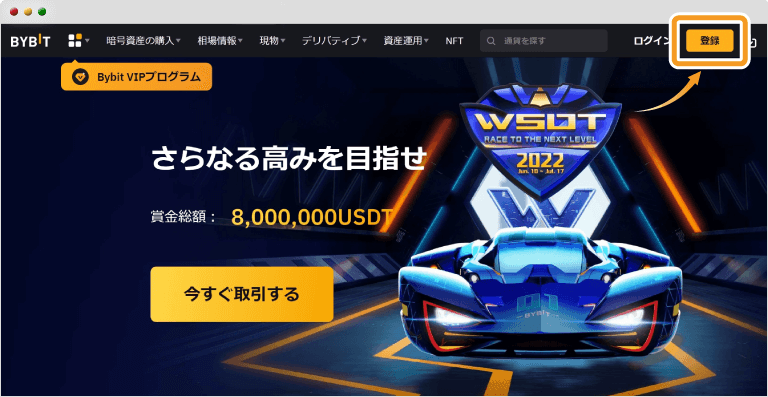
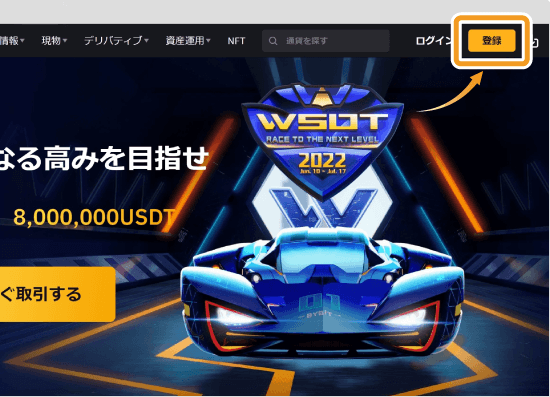
「Eメール登録」か「携帯番号登録」のどちらかを選択します。
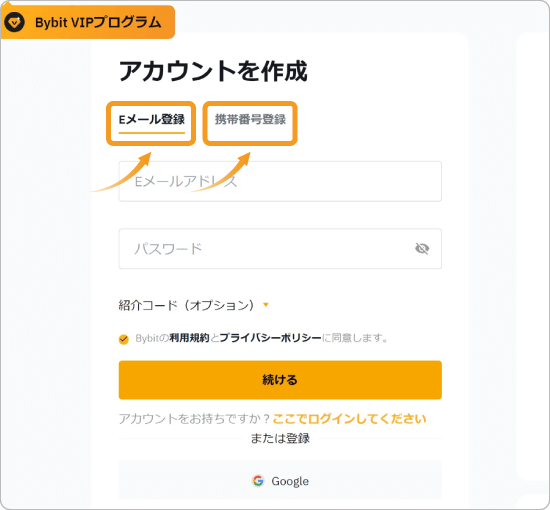
メールアドレスとパスワードを入力して「続ける」をクリックします。
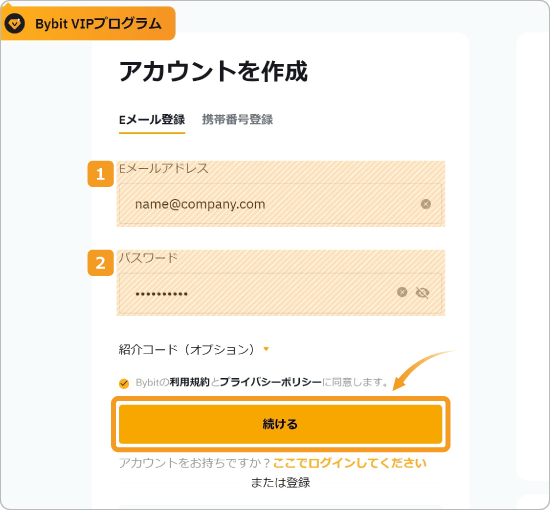
番号 |
項目名 |
説明 |
|---|---|---|
1 |
Eメールアドレス |
自身のメールアドレスを入力します。 |
2 |
パスワード |
以下の条件を満たすパスワードを設定します。 |
携帯電話番号とパスワードを入力して「続ける」をクリックします。
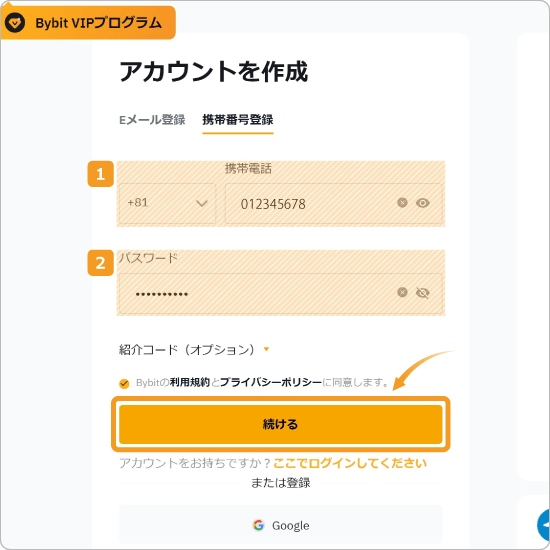
番号 |
項目名 |
説明 |
|---|---|---|
1 |
携帯番号番号 |
自身の携帯電話の番号を入力します。 |
2 |
パスワード |
以下の条件を満たすパスワードを設定します。 |
制限国に居住していないことを確認して「いいえ」をクリックします。
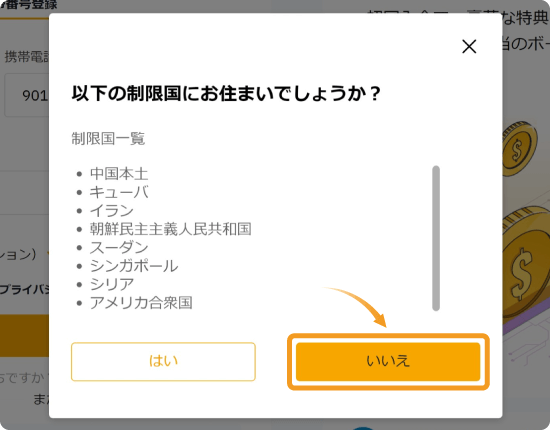
スライドパズルを解くと、認証コードの入力が求められますので、登録したアドレスまたは電話番号に送信された通知に記載されている認証コード6桁を入力します。数字を入力すると自動的に判定が行われます。
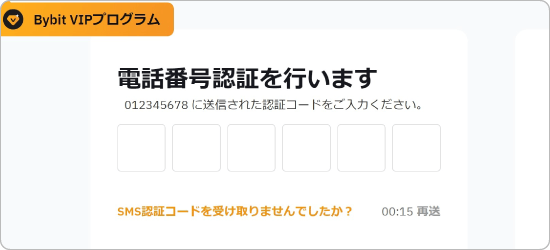
認証コードの有効期限が切れてしまった場合は「再送」をクリックします。そして、新たに届いたメールに記載されているコードを入力してください。
「Bybitへようこそ」と書かれた画面が表示されたら、テストネットのアカウント作成は完了です。
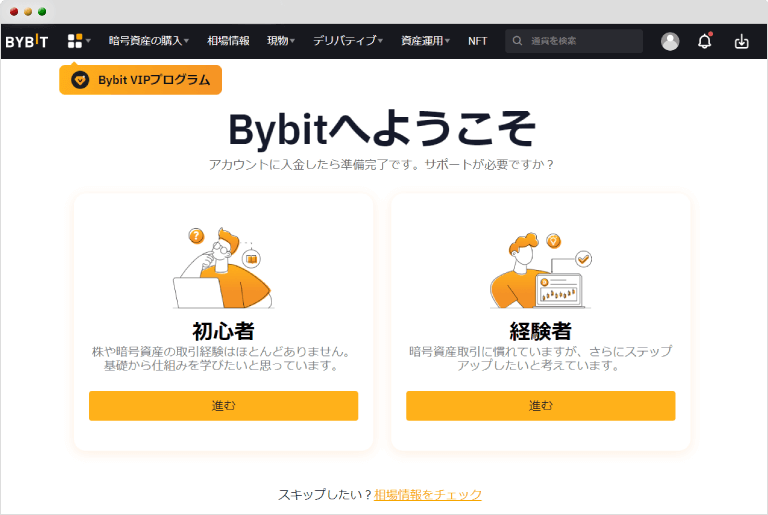
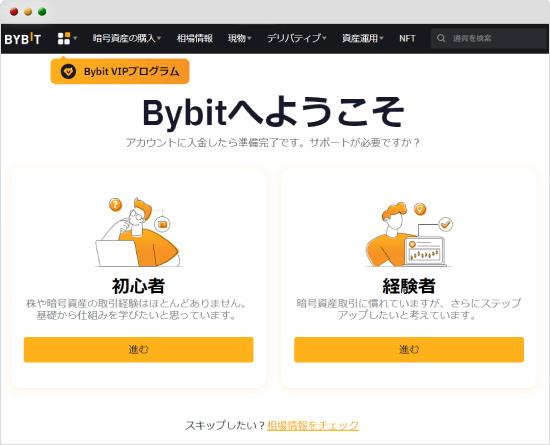
テストネット(testnet)のアカウントが開設されると、現物ウォレットにデモ資金が入金されます。入金されている銘柄とその数量は以下の通りです。
| 銘柄と数量 | USD換算額(*1) |
|---|---|
| 50,000USDC | 約50,000USD |
| 50,000USDT | 約50,000USD |
| 0.2BTC | 約4,090USD |
| 10,000XRP | 約3,300USD |
| 2,000EOS | 約2,000USD |
| 1ETH | 約1,180USD |
| 合計 | 約110,570USD |
(*1) レートは2022年7月7日時点
合計で10万ドルを超える大きな金額が入金されていますので、デモ資金がなくなる心配はありませんね。
最初は現物ウォレットに入金されますので、ここからBybitの各ウォレットに資金を振り分けることで、さまざまなサービスを試せるようになります。
Bybitのサービスは多岐にわたり、現物・デリバティブ・資産運用の3つのメニューに分かれています。
よく利用されるサービスは以下の通りで、デモトレードでも体験することができます。
| 現物メニュー | 現物取引 |
|---|---|
| 証拠金取引 | |
| レバレッジトークン | |
| デリバティブメニュー | USDT無期限 |
| インバース契約 | |
| 資産運用メニュー | Bybitステーキング |
| デュアル資産投資 |
現物・資産運用メニューには、選択できる通貨ペアが本番環境の半分以下のサービスもあります。一方で、デリバティブメニューのサービスは、本番環境とほぼ同様の通貨ペアを選べるものがほとんどです。
前提として、テスト環境では本人確認はできません。本人確認用のページはありますが、申請をしても本人確認は完了しない仕様です。テスト環境での取引利用時に、「今すぐ認証」という本人確認を要求する画面が出ることがありますが、その場合は該当取引は行えません。
Bybitのテスト環境で取引をするには、その取引に対応するウォレットに資産を入れる必要があります。利用するウォレットに資金が入っていない場合は、「振替」機能を利用して資金移動を行います。
| ウォレット名 | 対応する取引 |
|---|---|
| 現物 | 現物取引 |
| デリバティブ | デリバティブ取引 |
| USDCデリバティブ | USDCを利用したデリバティブ取引 |
| 資産運用 | 資産運用 |
| MT4(*1) | MT4を使った取引 |
(*1) MT4ウォレットは、MT4アカウント作成後に追加されます。
テストネットにログインした状態で、資産一覧ページにアクセスして、資産の合計額と内訳を確認します。
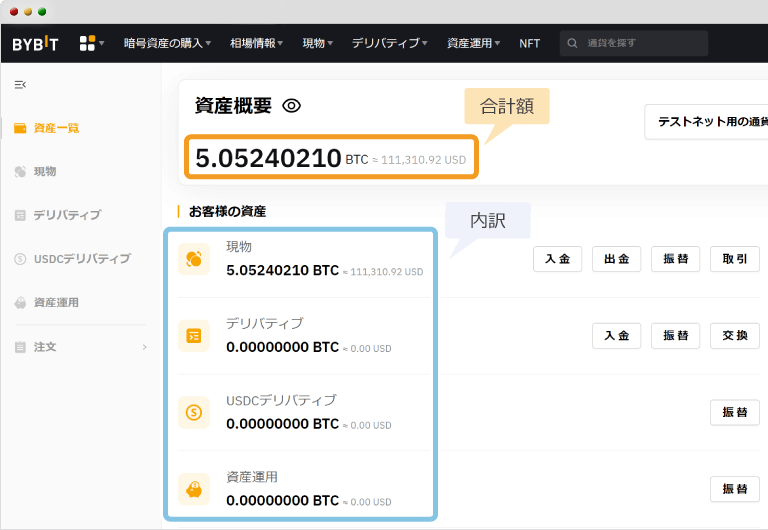
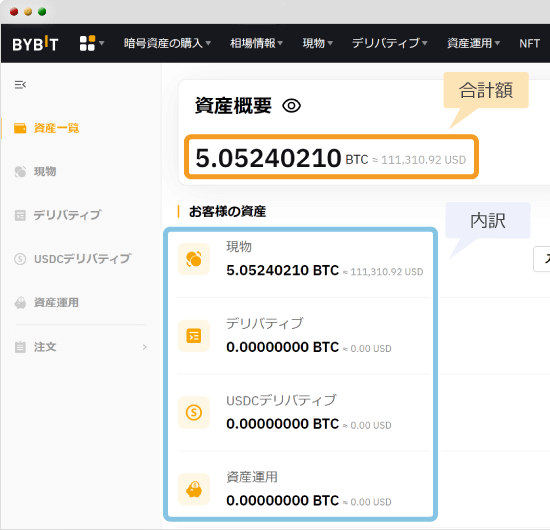
振替したい資産の欄の「振替」をクリックします。
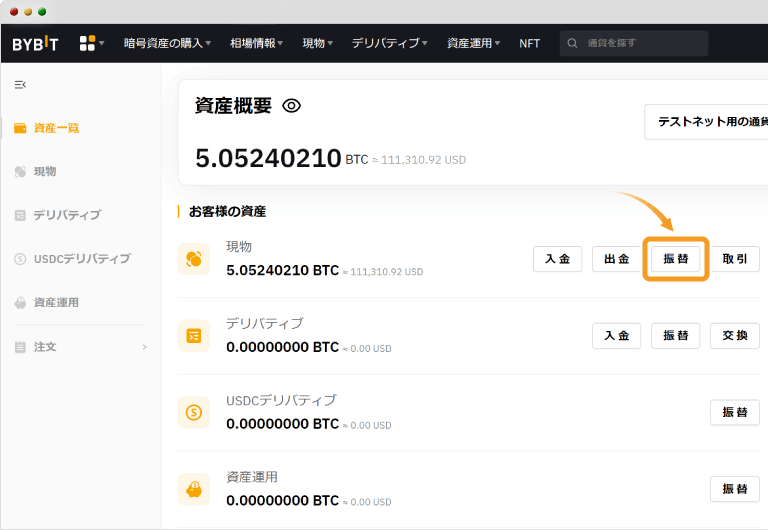
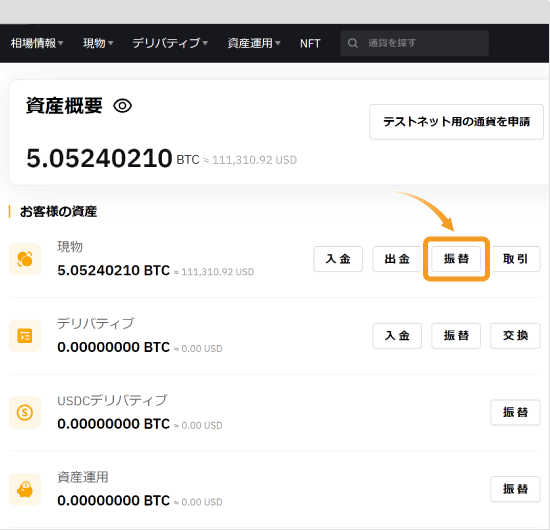
表示される振替ポップアップに、必要事項を入力して「確定」をクリックします。
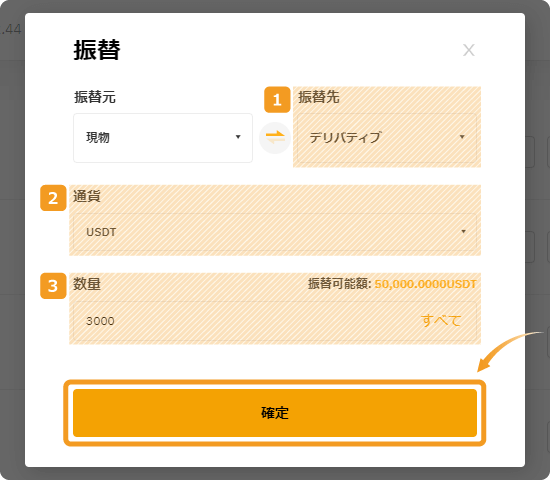
番号 |
項目名 |
説明 |
|---|---|---|
1 |
振替先 |
利用したいサービスに合わせて選択します。 |
2 |
通貨 |
トレードに利用したい通貨を選びます。 |
3 |
数量 |
トレードに利用したい数量を入力します。 |
「完了しました」と表示されれば、振替処理は終わりです。
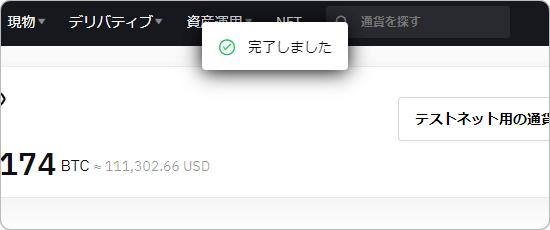
Bybit(バイビット)では、テスト環境だけでなく「MT4」というツール上でも、デモトレードを行えます。
MT4はFXで使い慣れている人や、カスタムインジケーターを使いたい人におすすめです。MT4の利用には、アカウント作成・MT4アカウントへの入金・MT4ダウンロードが必要です。
テストネット(testnet)のアカウントでログインした状態で、MT4専用ページにアクセスし、「MT4取引を始める」をクリックします。
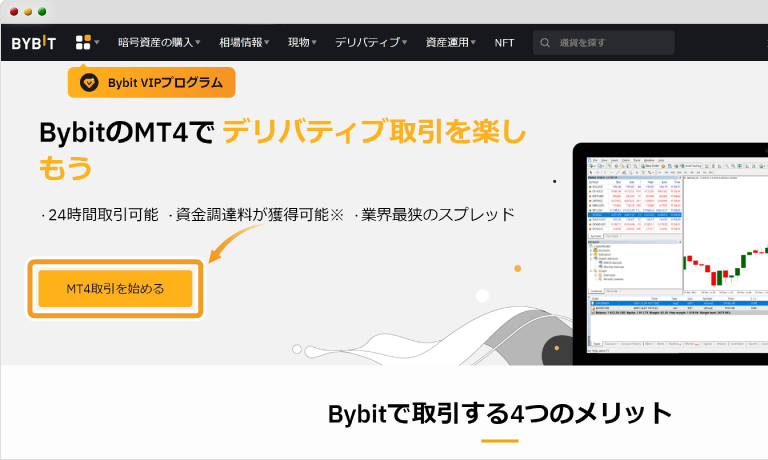
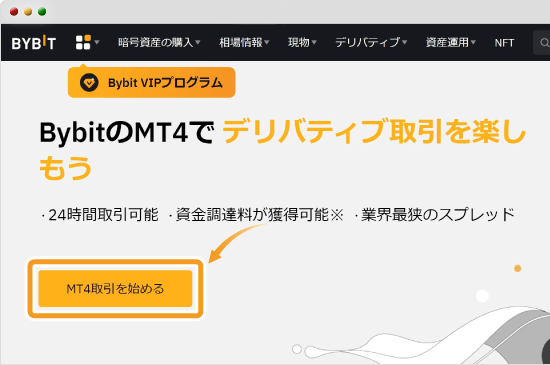
なお、携帯電話番号でアカウントを作成した場合は、別途メールアドレスの登録が必要です。
メールアドレスを登録するには、右上の人物アイコンにカーソルを合わせて「アカウント&セキュリティ」をクリックします。クリック後に表示されるページからメールアドレスの追加が可能です。
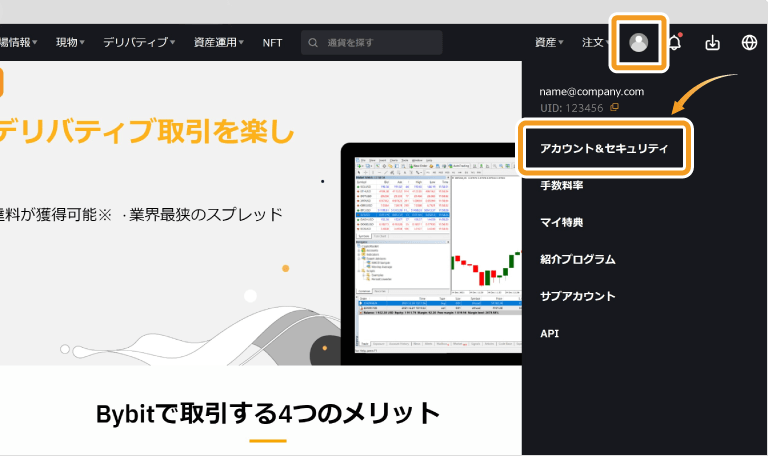
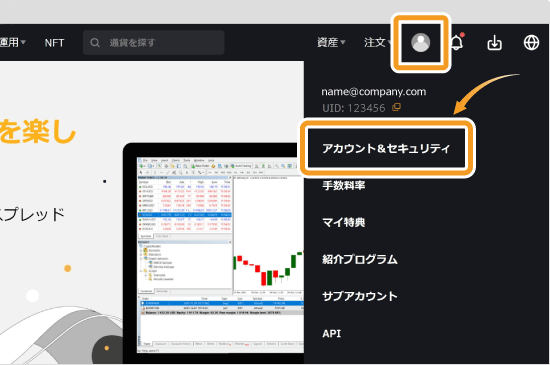
MT4デモアカウントが開設されると、アカウントIDとパスワードが表示されます。
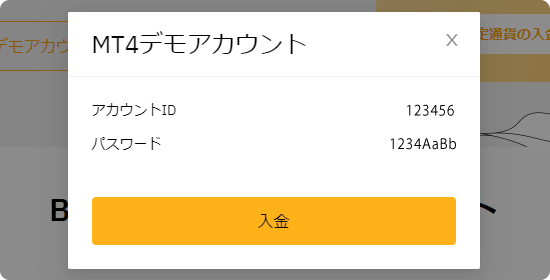
なお、ここで「入金」ボタンを押しても、実際には入金されません。既に開設している通常のデモアカウントからの資金移動が必要になります。
テストネットアカウントでログインした状態で、MT4口座にアクセスして、右上の「振替(入金)」をクリックします。
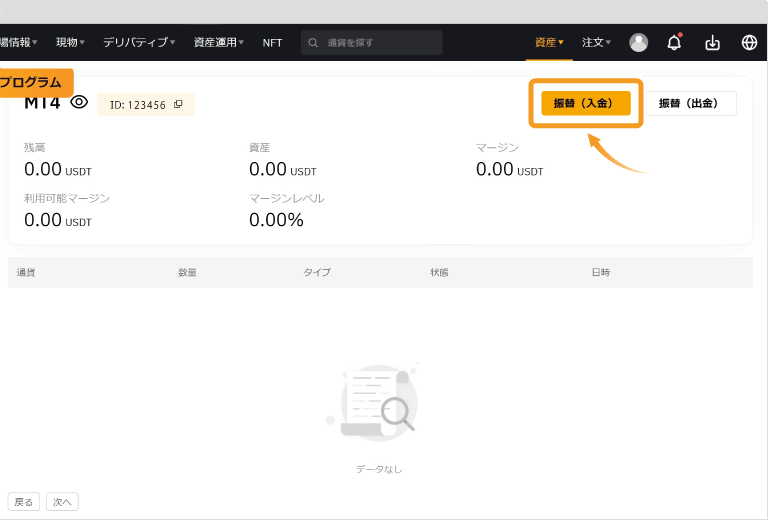
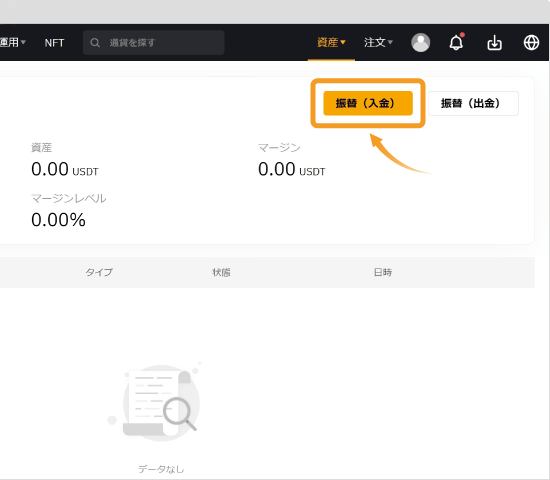
「数量」の欄に、MT4アカウントへ振り替えたい金額を入力して「確定」をクリックします。
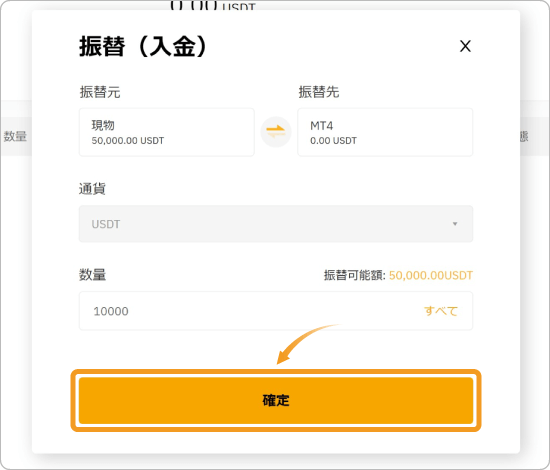
振り替えた金額が反映されていれば、資金移動は完了です。
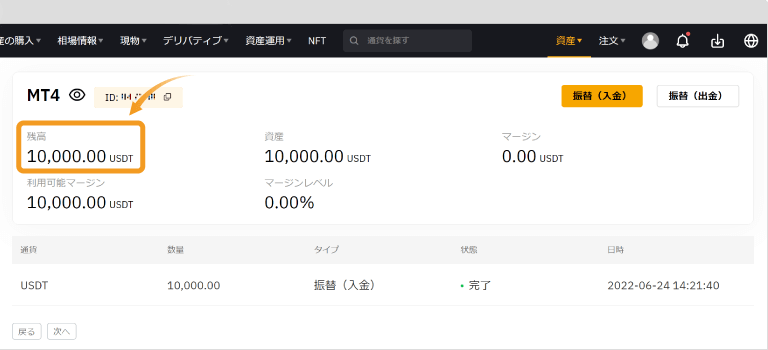
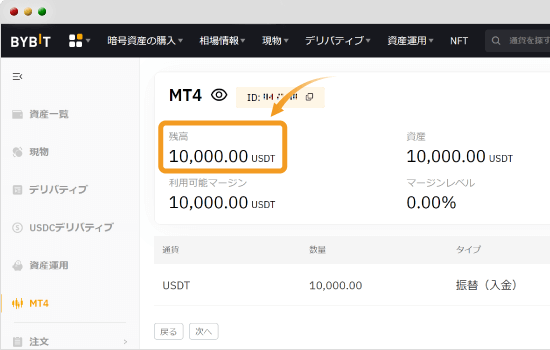
登録したメールアドレスに届いた「Bybit MT4デモアカウント」という標題のメールを開きます。そして、中段に記載されている「 MT4クライアントターミナル」をクリックします。
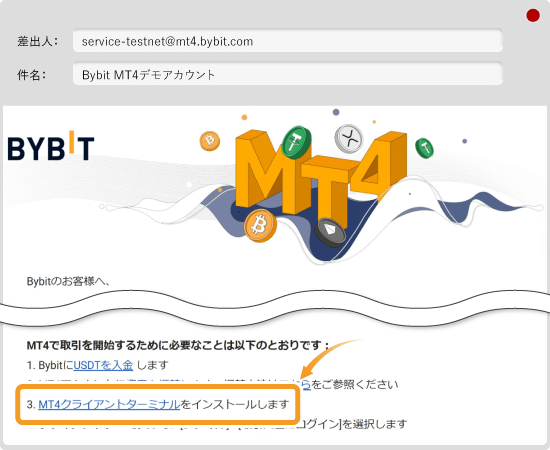
ここからは、Windows版の手順を紹介します。ダウンロードしたファイルを開くとインストール画面が表示されるので、規約を読んだ上で「Next」ボタンをクリックします。
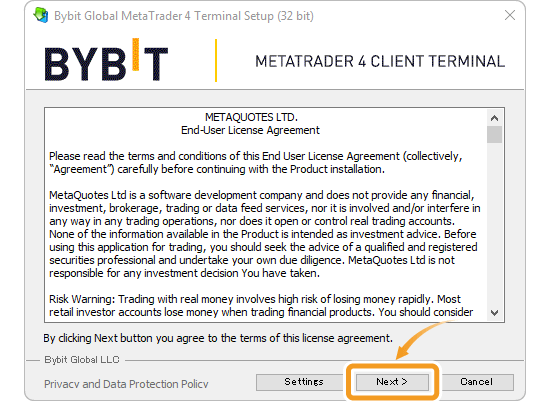
下記画面が表示されますので、「Finish」ボタンをクリックします。これでインストールは完了です。
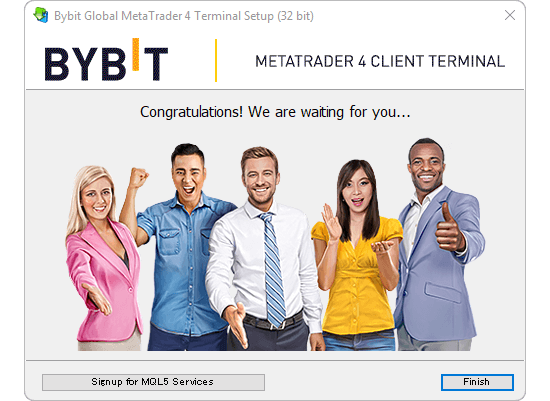
MT4を開くとサーバー選択画面が表示されますので、利用するサーバーを選択し、「次へ」をクリックします。デモ口座の場合は「BybitGlobal-Demo」を選んでください。
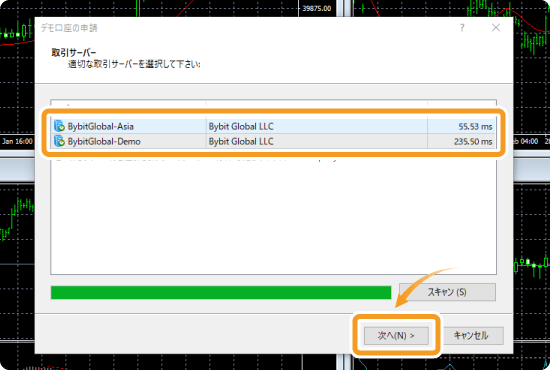
「既存のアカウント」を選択してログインIDとパスワードを入力し、「完了」ボタンをクリックします。
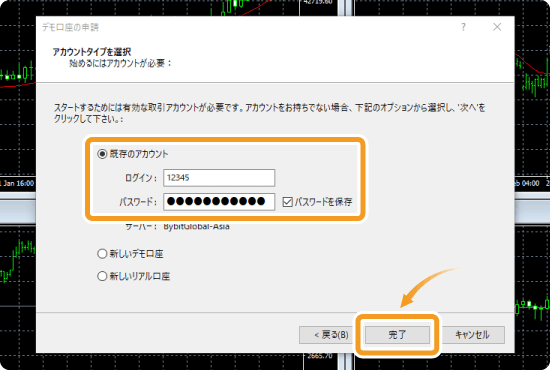
ログインIDとパスワードは、Bybitに登録したメールアドレス宛てに送信されるメールで確認できます。
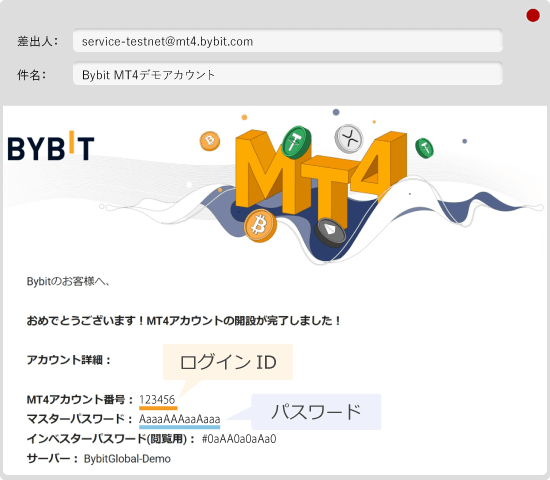
インベスターパスワードとは、MT4の閲覧専用のパスワードのことです。このパスワードでログインした場合、取引操作はできませんので、自分のアカウントを他人に見せるなどの用途で使用します。
画面左側にあるナビゲーターウィンドウに「BybitGlobal-Demo」、その下にログインIDが表示されていれば、ログイン完了です。
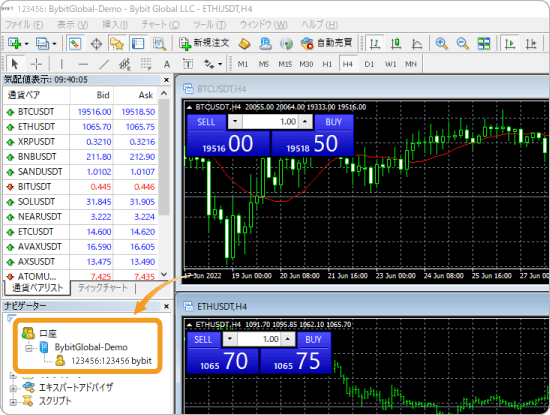
デモトレードの主なメリットは、操作方法や取引手法の練習ができることです。一方、デメリットとしては、デモトレードに慣れてしまうと緊張感のないトレードがくせになってしまう可能性もあります。
デモトレードでは、実際の資金を使わずにトレードを行えます。資金を失うことなく慣れたい初心者の方にとって良い練習となります。
特に、Bybitのウェブブラウザ上のツールやMT4が初めての方には、操作方法を学ぶためにもまずはデモ口座を利用した方がいいでしょう。
Bybit(バイビット)のテストネットでは、操作方法からテクニカル分析の使い方、大幅な値動きがポジションに与える影響(含み益や含み損)を体験することが可能です。
FXや仮想通貨(暗号資産)のデリバティブ取引は、ポジションを保有した後に決済をして初めて損益が確定します。保有ポジションの、現在の価格に対する評価損益を「未実現損益」と呼び、その時点で決済すると利益になる場合を含み益、損失になる場合を含み損といいます。
また、デモトレードは新たな手法を試す場として、トレードに慣れた人にとっても利用価値があります。取引のアイデアや参考となりそうな手法も、本番環境では気軽に試せないこともあるでしょう。そんな手法をデモトレードで検証することで、実用的かどうかがわかります。
デモトレードにより、緊張感のないトレードがクセになる恐れがあります。デモトレードでは自分のお金が動くことは無いためです。当然ですが、実際のトレードでは自分の大切な資金が増減します。実際の取引でポジションサイズを「テキトウ」に決めるなどしてしまうと、非常に危険です。
デモトレードは良い練習になりますが、緊張感のないトレードを繰り返せば、上達しない原因となる恐れもあります。ある程度トレードに慣れたら、リアル口座を使って取引をしてみましょう。
Bybit(バイビット)のデモ口座を活用すれば、実際の資金を使うことなく、気軽に取引を試せます。
雑な取引が身につかないように気を付ける必要があるなどの注意点もありますが、操作に慣れたいときや試してみたい手法があるときは、テスト環境を活用してみましょう。
![]()
作成日
:2022.07.14
![]()
最終更新
:2025.12.03

会社員時代に10万円を元手にFXをはじめるが、カンに頼るトレードで退場。
テクニカル分析を学ぶがそれでも上手く行かない中、趣味でやっていた暗号資産の利益が増大。
戦いのメインをFXと暗号資産の2本(DeFiやNFT)にすることで、会社員から独立し現在は専業トレーダーとして活躍。
ご覧いただきありがとうございます。Myforexでは、記事に関するご意見・ご感想をお待ちしています。
また、海外FX・仮想通貨の経験が豊富なライター様も随時募集しております。
お問い合わせ先 [email protected]

JPYCで海外FXに入金してみた!試してわかったメリット・デメリット
![]() 2026.01.08 19:00
2026.01.08 19:00

Titan FXとXMTradingのポイントプログラムはどちらがお得?
![]() 2026.01.05 19:00
2026.01.05 19:00

bitwallet利用で国内銀行口座が凍結?将来的に出金できなくなるリスクあり
![]() 2025.12.29 19:00
2025.12.29 19:00

Bybitが日本向けサービス終了を発表!日本撤退で海外FXユーザーにも影響大か?
![]() 2025.12.24 19:00
2025.12.24 19:00

【話題】XMTradingが完全終了?利用者がいま押さえるべきポイントとは
![]() 2025.12.23 19:00
2025.12.23 19:00

USDC対応状況を徹底比較!ERC20・BEP20・SPLが使える海外FX業者まとめ
![]() 2025.12.22 19:00
2025.12.22 19:00
免責事項:Disclaimer
当サイトの、各コンテンツに掲載の内容は、情報の提供のみを目的としており、投資に関する何らかの勧誘を意図するものではありません。
これらの情報は、当社が独自に収集し、可能な限り正確な情報を元に配信しておりますが、その内容および情報の正確性、完全性または適時性について、当社は保証を行うものでも責任を持つものでもありません。投資にあたっての最終判断は、お客様ご自身でなさるようお願いいたします。
本コンテンツは、当社が独自に制作し当サイトに掲載しているものであり、掲載内容の一部または、全部の無断転用は禁止しております。掲載記事を二次利用する場合は、必ず当社までご連絡ください。
Myforexでは、このウェブサイトの機能向上とお客様の利便性を高めるためにクッキー使用しています。本ウェブサイトでは、当社だけではなく、お客様のご利用状況を追跡する事を目的とした第三者(広告主・ログ解析業者等)によるクッキーも含まれる可能性があります。 クッキーポリシー